InstaCmAct: Umziehen einer CmActLicense auf einen anderen Rechner
Um eine CmActLicense von einem auf einen anderen Rechner zu übertragen, rufen Sie bitte zunächst an dem Rechner, auf dem die CmActLicense eingespielt wurde, die Internetseite über denselben Abhollink auf, über den Sie die Lizenz auf Ihren Rechner übertragen haben (beispielsweise: >http://lc.codemeter.com/32710/depot/get.php?id=MCXVZ-XYXYX-ES5EX-9FCPL-XXXXX)

Klicken Sie auf den Knopf "Lizenzen umziehen".
Auf einer neuen Seite werden Ihnen Informationen zum Verfahren angezeigt. Klicken Sie auf den Knopf "Ausgewählte Lizenzen jetzt zurückgeben".
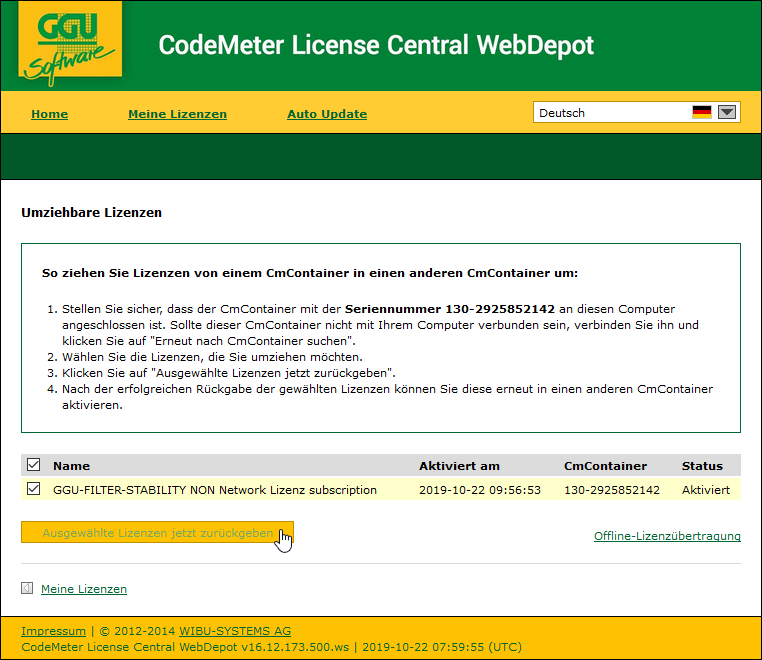
Verlassen Sie die Infobox zur Online-Lizenzübertragung nach erfolgreichem Abschluss über den Knopf "OK". Die zurück gespielte Lizenz wird jetzt wieder als "Verfügbar" angezeigt.
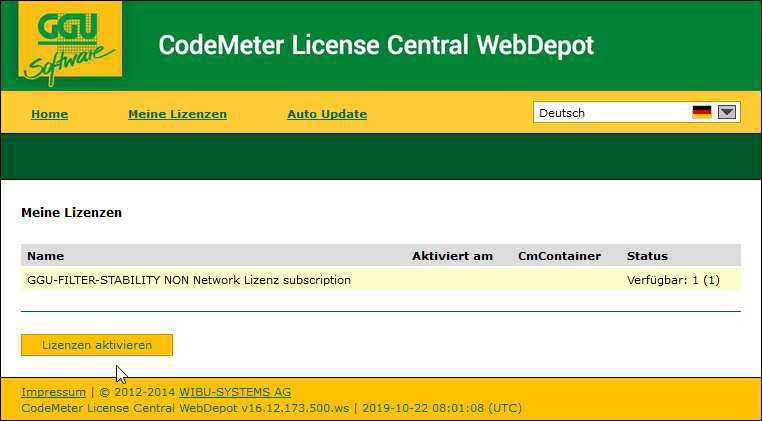
Wechseln Sie nun an den Rechner, auf dem Sie die zurück gespielte CmActLicense einspielen möchten. Sollte an diesem Rechner bisher noch nicht mindestens die Version 7.60 des CodeMeter Runtime Kits (Treiber für CodeMeter-Lizenzverwaltung) installiert sein, laden Sie sich zunächst die Installationsdatei (32 und 64 Bit) aus dem Internet herunter und führen diese aus: )
https://www.wibu.com/de/support/anwendersoftware/anwendersoftware.html
Öffnen Sie die Internetseite über den Abhollink, der Ihnen von der WIBU Systems AG zugesandt wurde (beispielsweise:http://lc.codemeter.com/32710/depot/get.php?id=MCXVZ-XYXYX-ES5EX-9FCPL-XXXXX ).
Die Darstellung der Internetseite entspricht der Darstellung, die oben bereits für die Erstaktivierung erläutert wurde. In der nachfolgenden Abbildung sehen Sie die Anzeige des CmContainers bei einem Rechner, auf dem bereits früher eine CmActLicense eingespielt wurde.
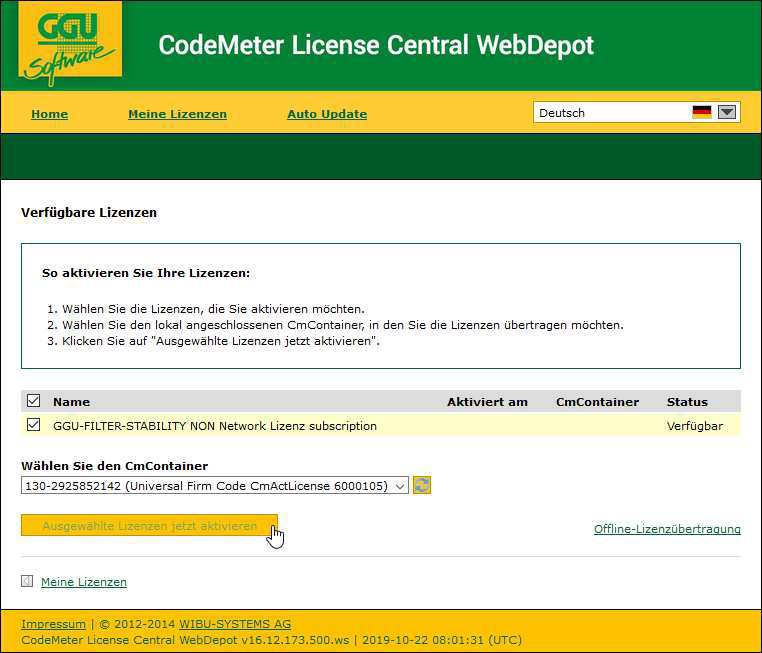
Wenn Sie an Ihrem neuen Rechner den Knopf "Ausgewählte Lizenzen jetzt aktivieren" anklicken, wird die zurück gegebene CmActLicense auf dem neuen Rechner eingetragen.
